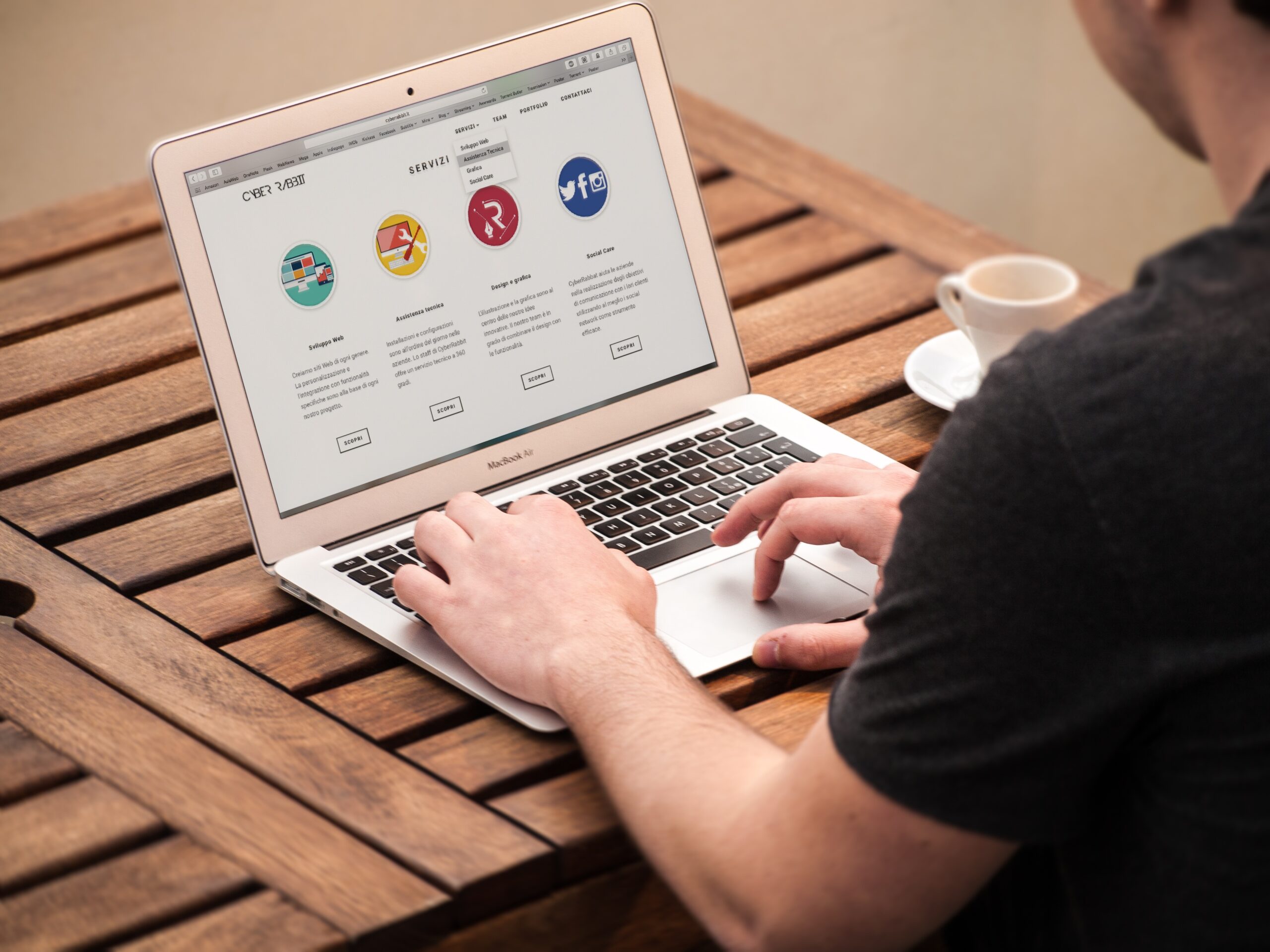紙の書類からデジタル化が進む中で、「電子印鑑(デジタル印鑑)」のニーズが高まっています。
特にExcelで日報や申請書を管理している場合、わざわざ印刷してハンコを押すのは非効率。そんなときに便利なのが、Excelに直接「印鑑画像」を挿入して使う方法です。
本記事では、電子印鑑の作り方からExcelへの挿入方法、注意点までをわかりやすく解説します。無料ツールを使った印鑑作成方法や、社内承認フローに活かすアイデアも紹介しますので、業務効率化にお役立てください。
目次
電子印鑑とは?紙の印鑑との違い
電子印鑑とは、印鑑をデジタルデータ化したものです。
通常は画像ファイル(PNGやJPEG)として作成され、書類の承認や確認の印として使われます。
紙の印鑑との違い
- 物理的な押印が不要:印刷→捺印→スキャンという手間を削減できます。
- 共有やコピーが容易:同じ印影を複数の書類で使える。
- セキュリティに注意が必要:誰でも貼り付け可能なため、管理は慎重に。
Excelに電子印鑑を挿入する基本手順
電子印鑑は「画像」としてExcelに挿入します。以下が基本の流れです。
手順
- あらかじめ電子印鑑(画像ファイル)を準備する
- Excelを開き、押印したい場所をクリック
- 「挿入」タブ →「画像」→「このデバイス」から印鑑画像を選択
- 画像の大きさ・位置を調整して完成
ポイント
- 背景を透過にしたPNG形式がおすすめ(白背景のセルに馴染みやすい)
- セルに印鑑を「固定」するには、画像の右クリック→「サイズとプロパティ」で「セルに合わせて移動やサイズ変更をする」にチェック
電子印鑑の無料作成方法【おすすめ3選】
印鑑を持っていない人でも、ネット上の無料サービスで作成可能です。代表的なツールを紹介します。
① 印鑑透過くん(Webツール)
- サイト上で「名前」「フォント」「印影サイズ」などを入力するだけ
- 背景が透過されたPNG画像をダウンロード可能
- https://www.hanko-maker.com
② Excelマクロで作成
- VBAを使えば簡単な円形の印鑑を自動生成できます
- 社内での利用に限れば十分活用可能
③ Canvaなどのデザインツール
- 自由度の高いデザインで作成可能
- ロゴや肩書き入りの印鑑も作れる
Excelで電子印鑑を使う際の注意点
便利な電子印鑑ですが、以下の点には注意が必要です。
① 不正利用への対策
- 画像をコピーして別文書に貼り付けられる危険性あり
- 社内ルールで「印鑑画像の取り扱い」ガイドラインを整備しましょう
② バージョン管理
- 複数人で使うと、誰が押したか曖昧になる可能性あり
- ファイルの最終更新者や「変更履歴」を残す工夫が必要
③ 見た目の信頼性
- 「印鑑画像だと信頼性に欠ける」と感じる人もいるため、外部提出用には注意が必要です
複数の印鑑を使い分けるテクニック
部署ごと、用途ごとに異なる印鑑を使いたい場合は以下の方法が便利です。
パターン別の作り方
- 「承認印」「確認印」「受領印」など、印影に文字を追加
- 色分け(赤・青・緑)で視認性をアップ
- Excelシートに「印鑑画像の一覧」を作成してコピー&ペーストで使いまわす
社内の承認フローに電子印鑑を取り入れる方法
Excelは「申請→確認→承認」などの業務フローにも活用できます。
導入の例
| 項目 | 担当者 | 部長 | 管理部 |
|---|---|---|---|
| 日報 | ○○印 | ××印 | △△印 |
- シート上に承認欄を設け、関係者が順番に印鑑を押していく
- 承認完了のタイミングでPDF化して保存・提出
ワンポイント
- 「デジタル印鑑だけでは不安」という場合は、ファイルにパスワードをかけるなどの補足対策を行いましょう
電子印鑑の活用で業務はここまで変わる!
電子印鑑の活用によって、紙の削減や業務スピードの向上が期待できます。
効果
- 書類の作成から提出まで、すべてPC上で完結
- テレワークでもスムーズに承認業務ができる
- 保管スペースの削減(印刷不要)
成果例
- 月30件の申請書に印刷・押印していたA社:電子印鑑化で年間で約4,000枚の紙を削減
- テレワーク移行後のB社:ファイルをメール送付してExcel上で承認完結、郵送の手間がゼロに
まとめ|まずは小さく導入してみよう
Excelでの電子印鑑の活用は、特別なソフトを使わずに無料で始められる業務改善の第一歩です。
最初は個人の日報や申請書から試し、慣れてきたら社内全体への導入を検討してみてください。
ポイントは以下の3点です:
- 電子印鑑は画像挿入で簡単に使える
- 無料ツールで誰でも作成可能
- 不正利用対策やルール整備が重要
デジタル時代にふさわしい「スマートな承認文化」をExcelから始めてみませんか?